Daftar Isi
 LancangKuning.com - Kami akan mengajarkan Anda cara mencetak gambar AutoCAD. Pada Windows, cara terbaik untuk mencetak gambar AutoCAD adalah dengan terlebih dahulu membuat pengaturan halaman kustom yang menampilkan gambar Anda paling efektif dalam format kertas. Pengaturan halaman khusus akan menyimpan gambar AutoCAD sebagai PDF yang dapat dicetak
LancangKuning.com - Kami akan mengajarkan Anda cara mencetak gambar AutoCAD. Pada Windows, cara terbaik untuk mencetak gambar AutoCAD adalah dengan terlebih dahulu membuat pengaturan halaman kustom yang menampilkan gambar Anda paling efektif dalam format kertas. Pengaturan halaman khusus akan menyimpan gambar AutoCAD sebagai PDF yang dapat dicetak
Keluarkan tata letak gambar ke printer, plotter, atau file. Simpan dan pulihkan pengaturan printer untuk setiap tata letak.
Awalnya, orang mencetak teks dari printer dan menggambar gambar dari komplotan. Sekarang, Anda dapat melakukan keduanya dengan baik. Jadi panduan ini juga akan menggunakan istilah cetak dan plot secara bergantian seperti yang dilakukan orang lain.
Baca juga : Tempat Wisata di Pekanbaru

Perintah untuk menghasilkan gambar adalah PLOT dan Anda dapat mengaksesnya dari bilah alat Akses Cepat.

Untuk menampilkan semua opsi di kotak dialog Plot, klik tombol More Options.


Buat Pengaturan Halaman
Untuk membuka Manajer Pengaturan Halaman, klik kanan pada tab Model atau tab layout dan pilih Page Setup Manager. Perintahnya adalah PAGESETUP.

Baca juga : Konsep Dan Perhitungan Hidrolika Pada Saluran Terbuka Dan Tertutup
Setiap tab tata letak pada gambar Anda dapat memiliki pengaturan halaman yang terkait. Ini nyaman ketika Anda menggunakan lebih dari satu perangkat keluaran atau format, atau jika Anda memiliki beberapa tata letak dengan ukuran lembar berbeda dalam gambar yang sama.

Untuk membuat pengaturan halaman baru, klik Baru dan masukkan nama pengaturan halaman baru. Kotak dialog Page Setup yang menampilkan tampilan berikutnya seperti kotak dialog Plot. Pilih semua opsi dan pengaturan yang ingin Anda simpan.

Saat Anda siap untuk plot, Anda cukup menentukan nama pengaturan halaman di kotak dialog Plot, dan semua pengaturan plot Anda akan dikembalikan. Dalam ilustrasi berikut, kotak dialog Plot diatur untuk menggunakan pengaturan halaman Hitchhiker, yang akan menampilkan file DWF (Format Desain Web) daripada mencetak ke plotter.
Output ke File PDF
Contoh berikut menunjukkan kepada Anda cara membuat pengaturan halaman untuk membuat file PDF.
Dari daftar tarik-turun Printer / plotter, pilih AutoCAD PDF (Dokumentasi Umum) .pc3:
Selanjutnya, pilih opsi ukuran dan skala yang ingin Anda gunakan:
Ukuran kertas. Orientasi (potret atau lanskap) dibangun ke dalam pilihan dalam daftar drop-down.
- Area Plot. Anda dapat memotong area yang akan diplot dengan opsi ini, tetapi biasanya Anda memplot semuanya.
- Plot Offset. Pengaturan ini berubah berdasarkan pada printer Anda, plotter, atau output lainnya. Cobalah memusatkan plot atau menyesuaikan sumbernya, tetapi ingat bahwa printer dan komplotan memiliki margin bawaan di bagian tepinya.
- Skala plot. Pilih skala plot Anda dari daftar drop-down. Skala seperti & frac14; " = 1-0 ”dimaksudkan untuk mencetak skala dari tab Model. Pada tab tata letak, Anda biasanya mencetak pada skala 1: 1.
Tabel gaya plot memberikan informasi tentang pemrosesan warna. Warna yang terlihat bagus pada monitor Anda mungkin tidak cocok untuk file PDF atau untuk dicetak. Misalnya, Anda mungkin ingin membuat gambar berwarna, tetapi buat output monokrom. Inilah cara Anda menentukan keluaran monokrom:


Tip: Selalu periksa ulang pengaturan Anda dengan opsi Pratinjau.

Jendela Pratinjau yang dihasilkan mencakup bilah alat dengan beberapa kontrol, termasuk Plot dan Exit.

Baca juga : Tempat Wisata di Riau
Setelah Anda puas dengan pengaturan plot Anda, simpan pengaturan halaman dengan nama deskriptif seperti "PDF-monochrome." Kemudian, setiap kali Anda ingin menghasilkan file PDF, semua yang perlu Anda lakukan adalah klik Cetak, pilih pengaturan halaman monokrom PDF, dan klik OK.
Rekomendasi
- Jika Anda ingin membagikan gambar statis dari gambar Anda, Anda dapat mengeluarkan file PDF dari file gambar.
- Jika Anda ingin memasukkan data tambahan dari gambar Anda, gunakan file DWF (Format Web Desain) sebagai gantinya.
- Jika Anda ingin meninjau file gambar AutoCAD dengan seseorang di lokasi yang berbeda, pertimbangkan untuk menggunakan Autodesk A360 dan aplikasi web dan seluler AutoCAD 360, yang dapat Anda akses dari situs web Autodesk.(Egdaf)
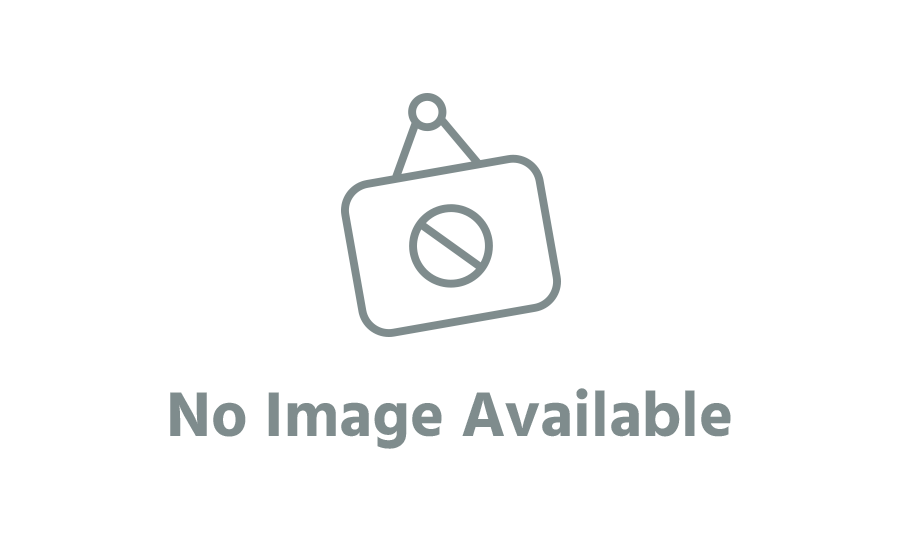






Komentar